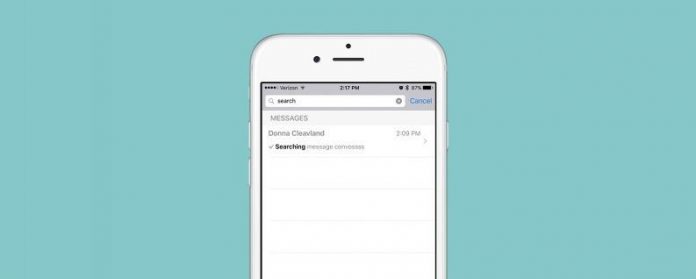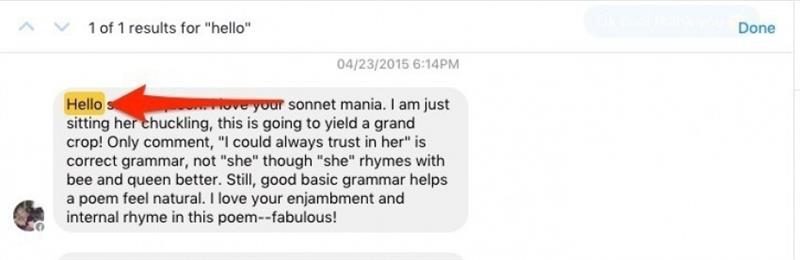Personne ne veut chercher parmi des dizaines (voire des centaines) de messages à la recherche de la conversation spécifique.
Il y a trois applications principales que les gens utilisent pour communiquer avec les messages sur iPhone.
Connexes: Comment synchroniser les messages de l’iPhone vers Mac et iPad
Table des matières:
Comment rechercher l’historique d’iMessageComment rechercher des conversations Facebook MessengerComment rechercher des messages de chat WhatsAppBonus: Comment vérifier les nouveaux messages avec Siri
Comment rechercher l’historique d’iMessage
La recherche à travers iMessage peut être une douleur dans la crosse.
Pour rechercher des messages texte sur iPhone:
- Ouvrez l’application Messages.
- Tout en haut est la barre de recherche.
- Appuyez sur la barre de recherche et tapez la personne ou l’expression que vous recherchez.
- Par exemple, « Happy » ou « Merry » m’a montré tous les vieux messages de Joyeux Anniversaire et Joyeux Noël que j’ai reçus de mes amis ainsi que tout autre message textuel dans lequel « heureux » ou « joyeux » est apparu.
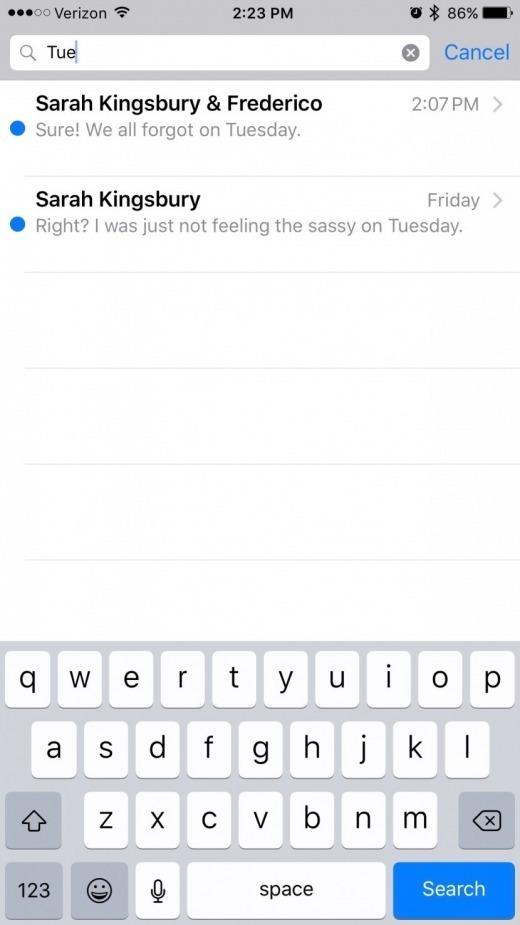
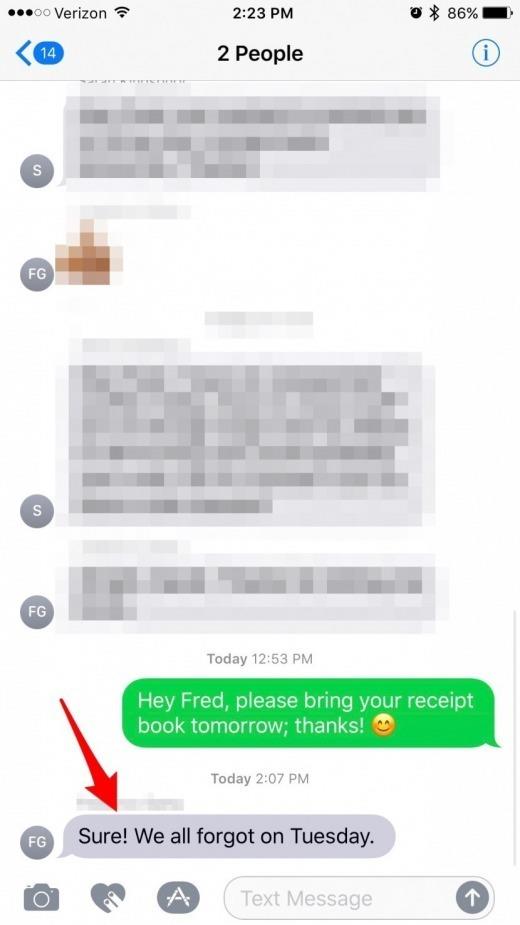
-
Cliquez sur le message spécifique que vous cherchiez et il vous emmènera dans le message à l’endroit de cette conversation.
Si vous avez besoin d’une recherche plus complète de messages iOS, consultez Chatology for Mac.
Comment rechercher des conversations Facebook Messenger
Actuellement, il n’y a aucun moyen de rechercher des messages spécifiques dans l’application iOS Facebook ou Facebook Messenger.
Pour rechercher dans les conversations Facebook Messenger:
- Connectez-vous à Facebook.com sur votre ordinateur.
- Sur la page d’accueil de la page principale, cliquez sur Messenger.
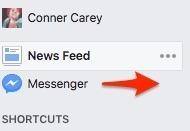
- Cela vous mènera à la version bureau de Messenger où vous pourrez voir toutes vos conversations et réponses récentes.
- Lorsque vous commencez à taper le terme que vous recherchez, il recherche automatiquement les personnes.
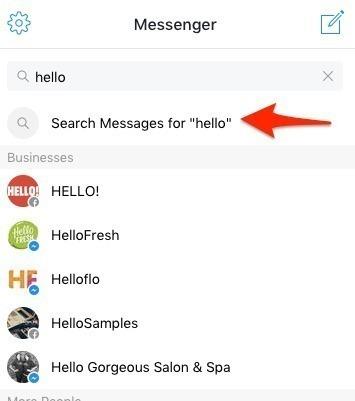
- La recherche de FB examinera les messages pour les mots-clés que vous avez tapés.
- En haut, il vous montrera combien de résultats il y a dans ce message.

Tout comme avec iMessage, si vous cliquez sur un résultat, il vous emmènera directement dans cette partie du message.
Comment trouver des threads spécifiques sur WhatsApp
WhatsApp est l’une des applications de messagerie les plus populaires sur iPhone.
Comment rechercher des messages WhatsApp:
- Ouvrez Whatsapp et connectez-vous.
- Accédez à Chats sur la barre de menu en bas de l’écran.
- Tirez sur l’écran pour afficher la barre de recherche en haut.
- Commencez à taper la phrase, les mots, l’événement ou la personne que vous recherchez.
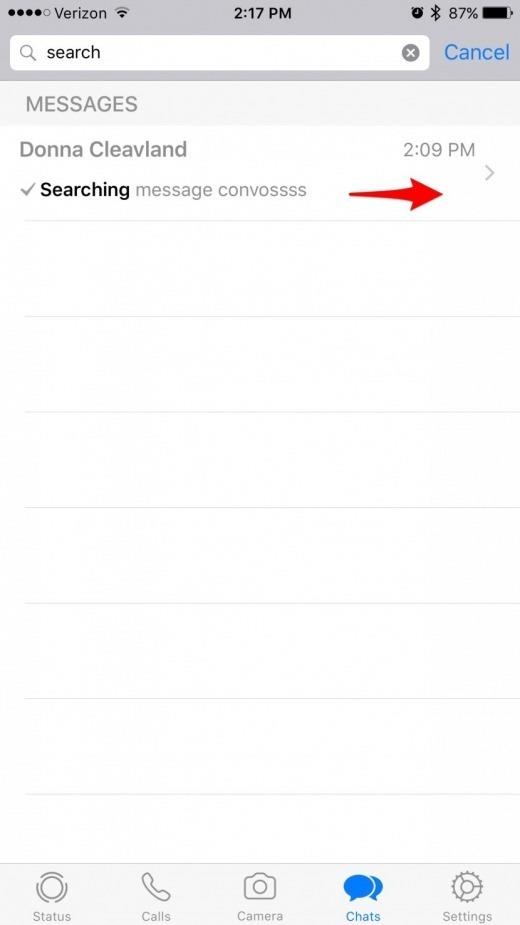
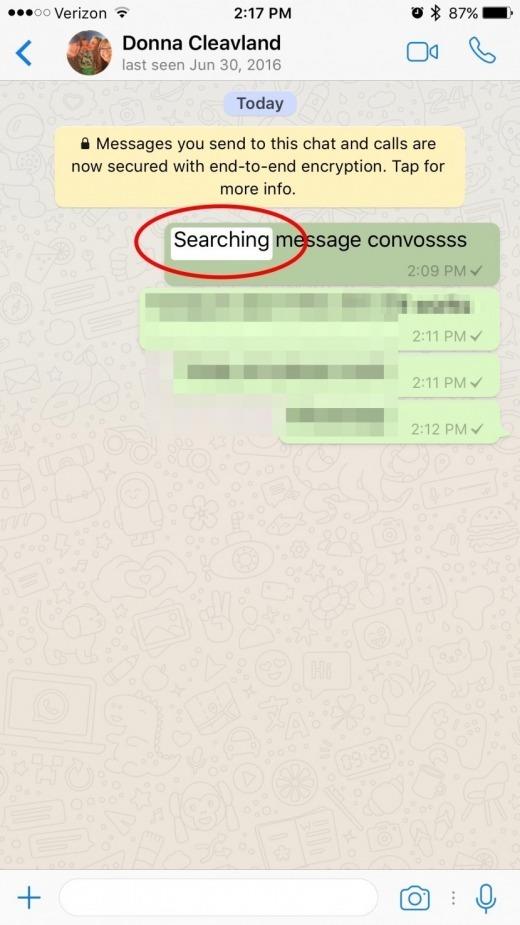
Les messages qui correspondent apparaîtront avec les termes de recherche surlignés en gras.
Comment vérifier les nouveaux messages avec Siri
J’espérais pouvoir utiliser Siri pour chercher facilement dans tous mes iMessages, mais je suppose que c’est une demande pour une mise à jour ultérieure.
Pour vérifier les nouveaux messages avec Siri:
- Maintenez enfoncé le bouton Accueil, Siri s’activera.
- Dites « Vérifier les nouveaux messages » ou quelque chose du genre.
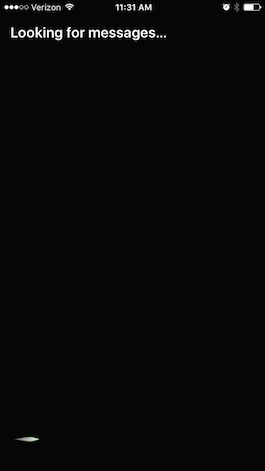
- Si vous n’avez aucun nouveau message, Siri vous le fera savoir.
- Si vous le faites, Siri va lire vos nouveaux messages, en commençant par le nom ou le numéro de téléphone de l’expéditeur.
- Vous pouvez dire Lire à nouveau si vous n’avez pas attrapé ce que l’IA a dit la première fois ou dire Répondre et exprimer votre message.